word2007表格中怎么平均分配行列?
摘要:word中表格作为一种常见的文字表达方式,是我们经常使用的,但是有时候表格的行列长宽,大小不一致,影响美观,如果要每个行列去调整,很麻烦,下...
word中表格作为一种常见的文字表达方式,是我们经常使用的,但是有时候表格的行列长宽,大小不一致,影响美观,如果要每个行列去调整,很麻烦,下面介绍下如何平均展示
1、点击桌面系统中的word 功能按钮图标,进入到word编辑界面中
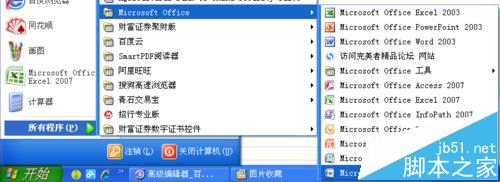
2、点击工具栏上的插入按钮,然后点击界面中的表格按钮,进行表格的插入操作
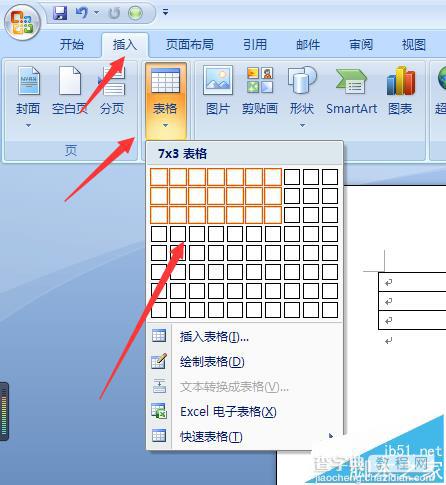
3、然后表格中输入内容,由于文字的大小多少,导致了表格的行列出现了错位
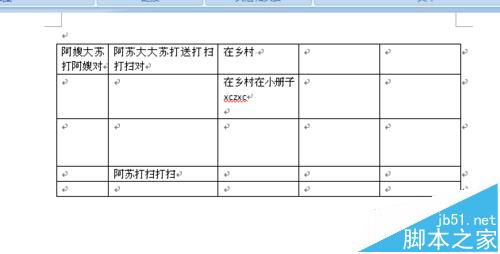
4、点击该表格,然后点击工具栏上的“布局”功能按钮
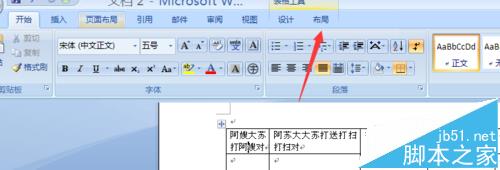
5、在布局菜单项中,找到分布行和分布列,他们的功能分别是调整行的分布和列的分布,使他们分布平均化
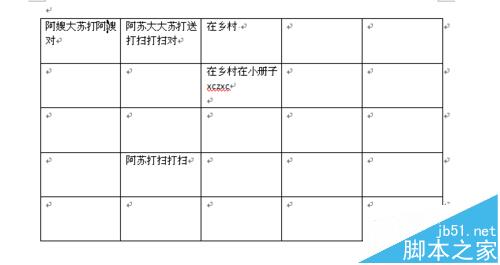
6、或者在表格中,选中整个表格,点击鼠标右键,在弹出的菜单中,可以看到分布行和分布列的功能选项
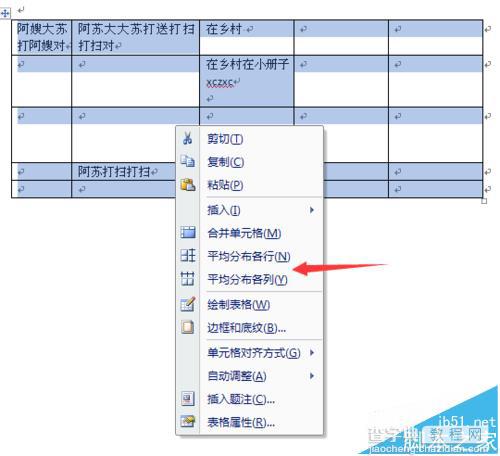
【word2007表格中怎么平均分配行列?】相关文章:
★ 在Word2003/2007表格中设置公式自动重算方法与技巧
